登录
- 微信登录
- 手机号登录
微信扫码关注“汇帮科技”快速登录
Loading...
点击刷新
请在微信【汇帮科技】内点击授权
300秒后二维码将过期
二维码已过期,点击刷新获取新二维码
登录
登录
其他登录方式
来源:汇帮科技 修改日期:2025-11-15 09:00
视频格式转换是数字媒体处理中的常见需求,尤其当用户面对MKV这类封装格式时,常因设备兼容性问题而不得不将其转换为更通用的MP4。MKV作为一种多媒体容器格式,能够容纳多个视频、音频和字幕轨道,但其复杂的结构可能导致在某些播放器或设备上无法正常播放。相比之下,MP4格式具有更广泛的兼容性,适用于绝大多数流媒体平台、移动设备和编辑软件。因此,掌握高效且无损的转换方法显得尤为重要。

步骤一:下载并安装汇帮视频格式转换器,启动软件后进入主界面,点击“视频转换”功能模块。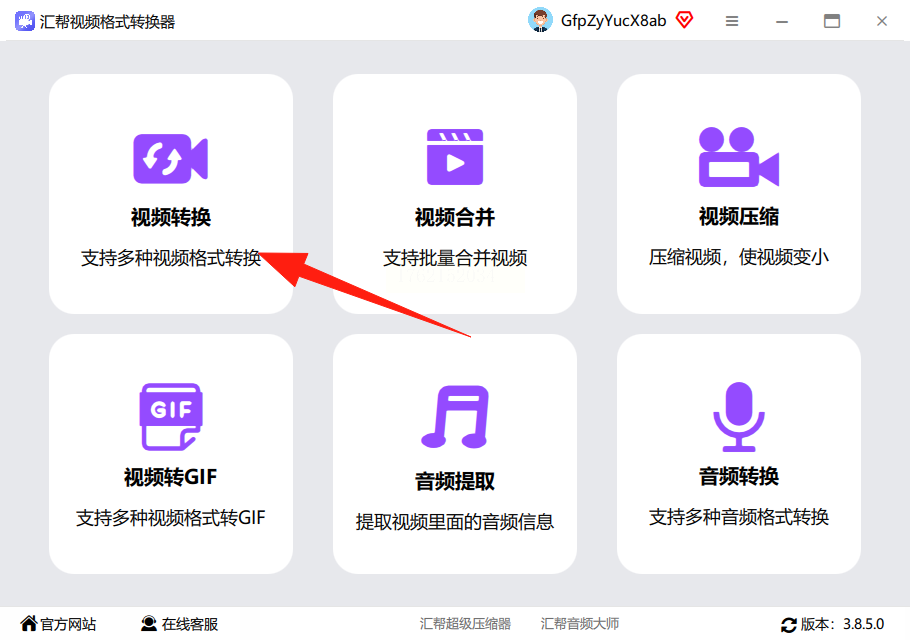
步骤二:通过“添加文件”按钮或直接拖拽文件至窗口,导入需要转换的MKV视频,该工具支持批量处理多个文件。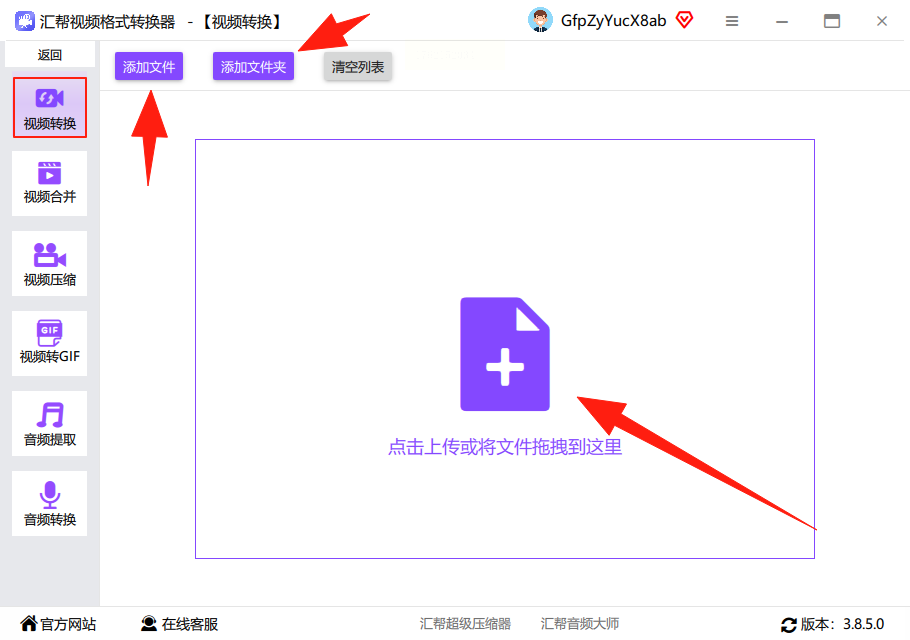
步骤三:在输出设置中,选择MP4作为目标格式,并根据需要调整比特率和视频尺寸。比特率建议选择“同源文件”以保持与原视频一致,视频尺寸可自定义或按预设比例选择。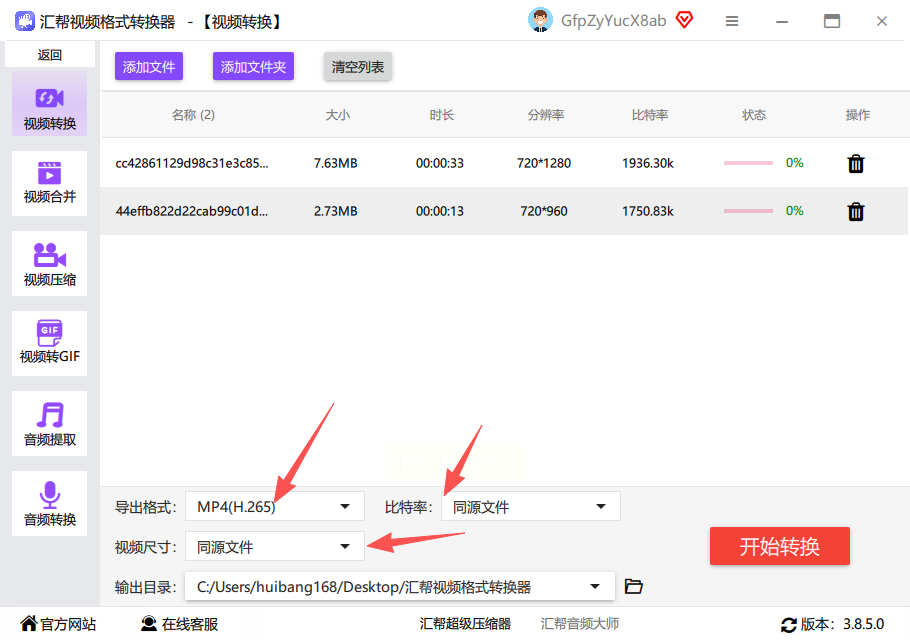
步骤四:设置输出文件夹路径,确认参数无误后,点击“开始转换”按钮。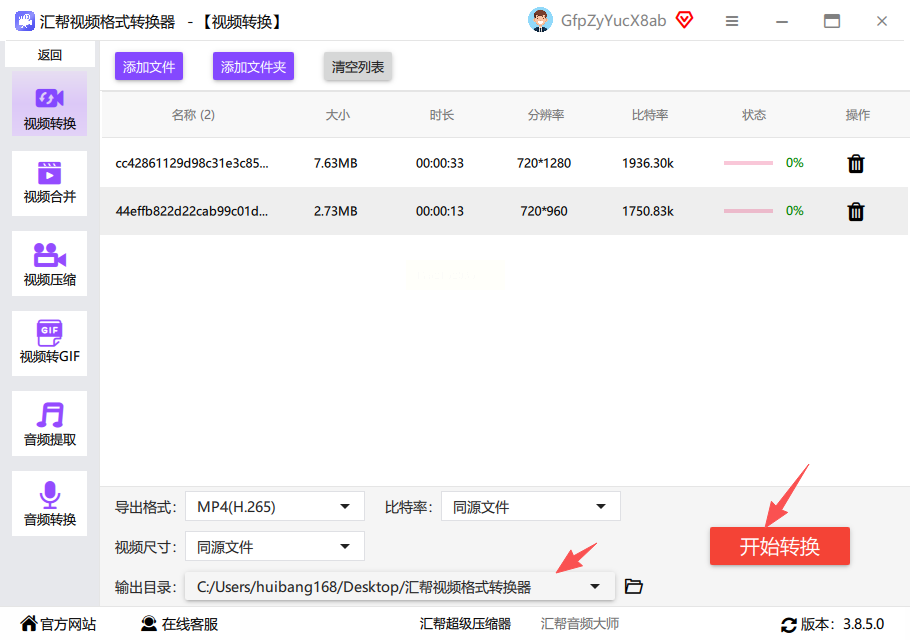
步骤五:转换完成后,软件会自动保存新生成的MP4文件,原始MKV文件仍保留在初始位置。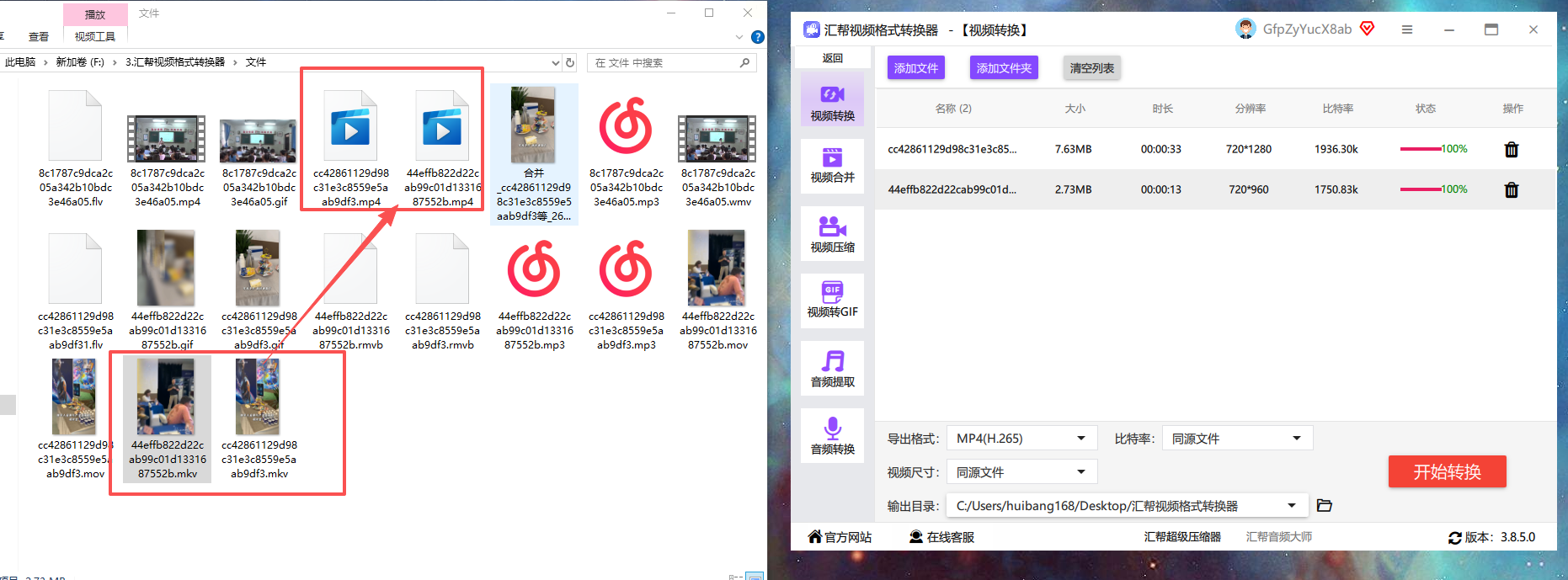
步骤一:在移动设备上安装口袋视频转换器应用,打开后选择“视频转换”功能。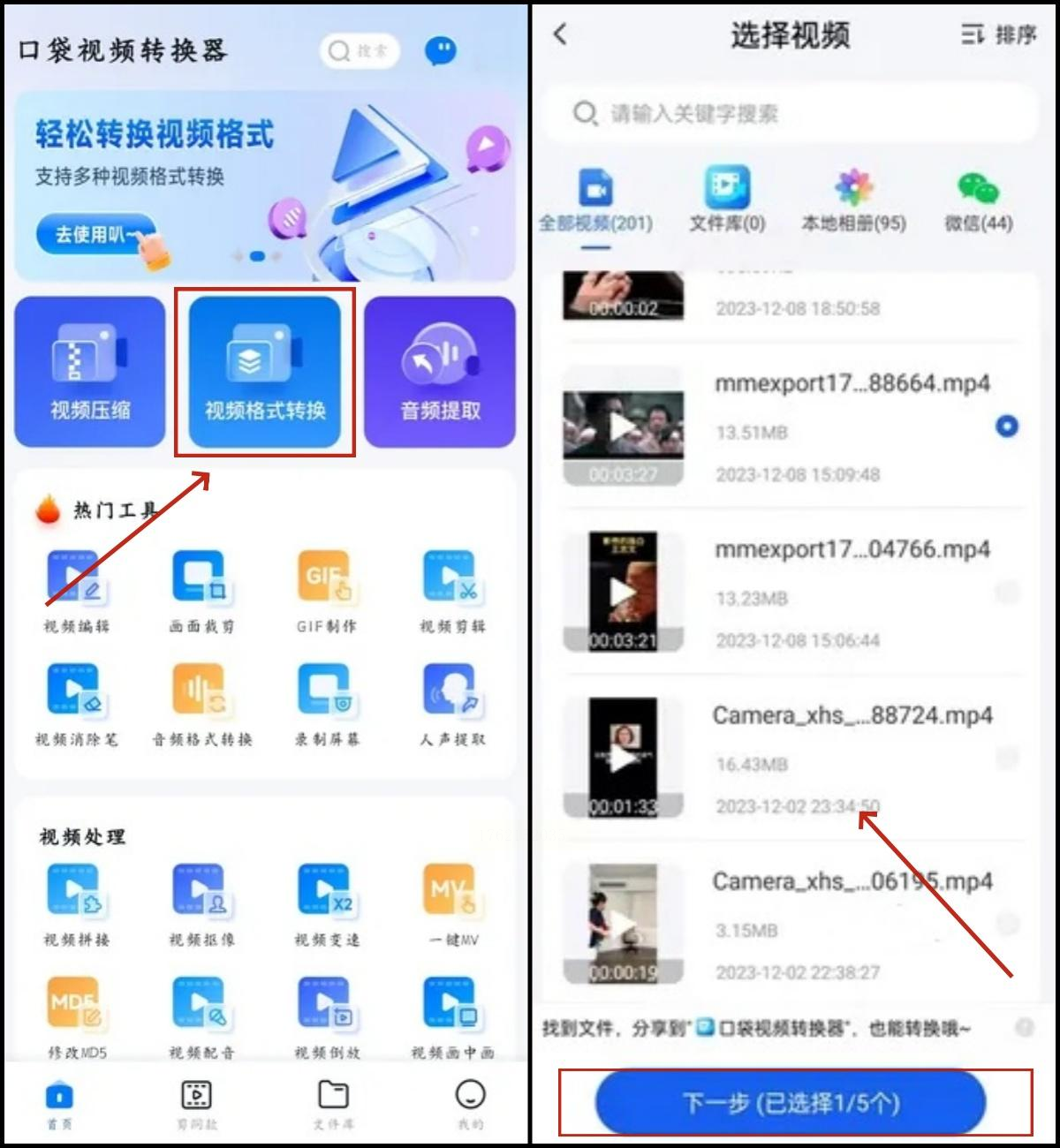
步骤二:从相册或文件管理器导入MKV视频,在输出设置中将格式调整为MP4。
步骤三:若对画质有较高要求,可在质量选项中选择“高清”或“超清”模式,随后点击转换按钮。
步骤四:转换后的视频将保存至指定相册或文件夹,原始文件不受影响。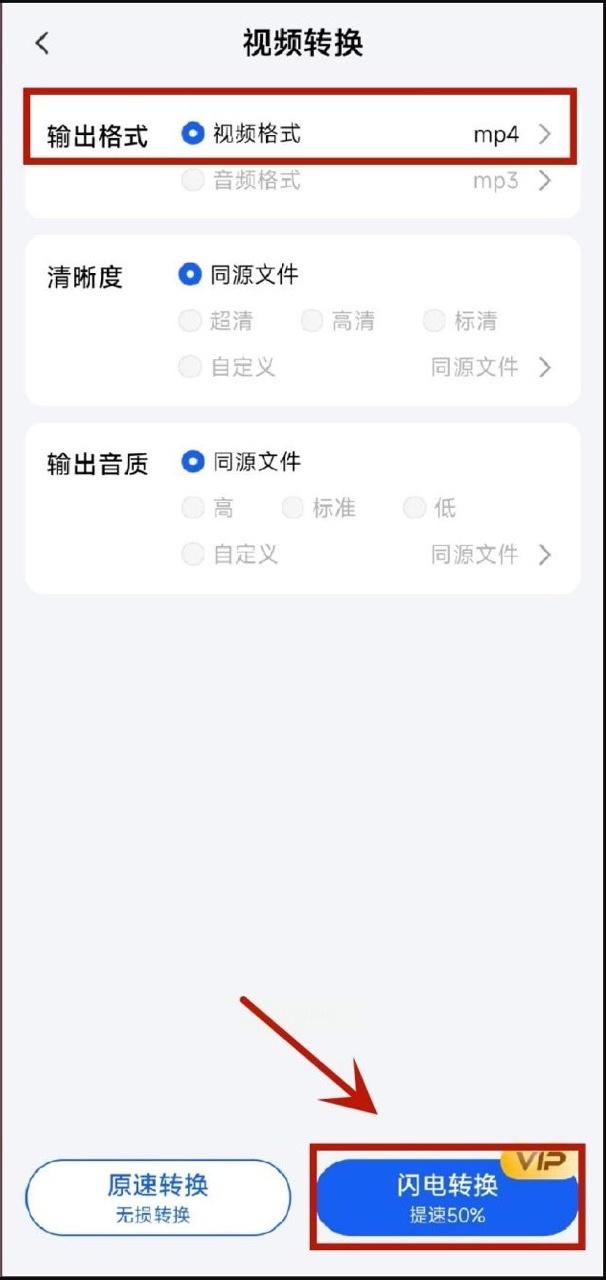
步骤一:启动VLC播放器,点击顶部菜单栏的“媒体”选项,选择“转换/保存”功能。
步骤二:通过“添加”按钮导入MKV文件,点击“转换/保存”按钮进入设置界面。
步骤三:在配置文件中选择MP4格式,如需保持画质,可点击扳手图标自定义视频编码参数。
步骤四:设置输出路径后,点击“开始”按钮执行转换,进度条会显示处理状态。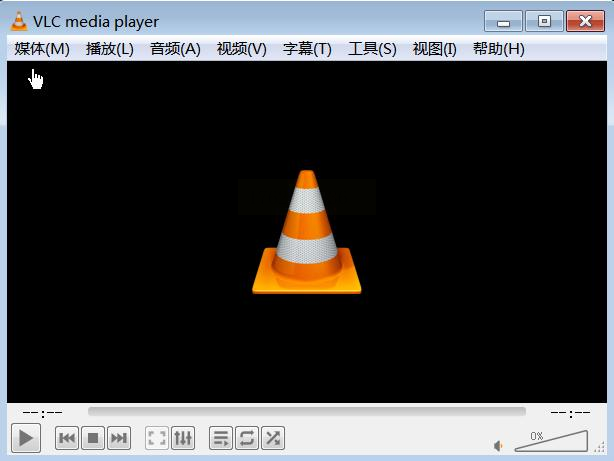
步骤一:通过浏览器访问Online-Convert网站,选择“视频转换”功能中的MKV转MP4选项。
步骤二:点击“选择文件”上传MKV视频,或在URL栏输入网络视频链接。
步骤三:根据页面提示调整输出参数,如编解码器、帧率等,建议保持默认设置以简化操作。
步骤四:点击“开始转换”后等待处理完成,下载生成的MP4文件至本地设备。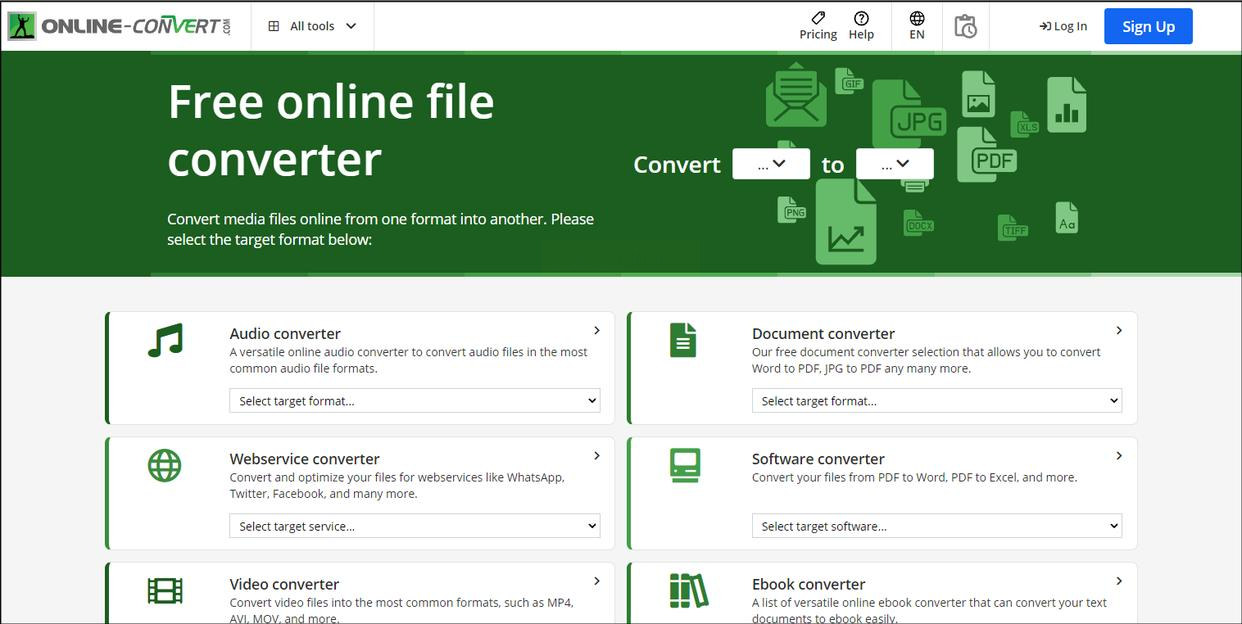
步骤一:打开格式工厂软件,在主界面点击“视频”分类下的“MP4”图标。
步骤二:通过“添加文件”导入MKV视频,在输出配置中检查分辨率与比特率是否与原文件匹配。
步骤三:点击右上角“确定”返回主界面,再点击“开始”按钮启动转换任务。
步骤四:处理完成后,可在输出文件夹中找到转换后的MP4文件。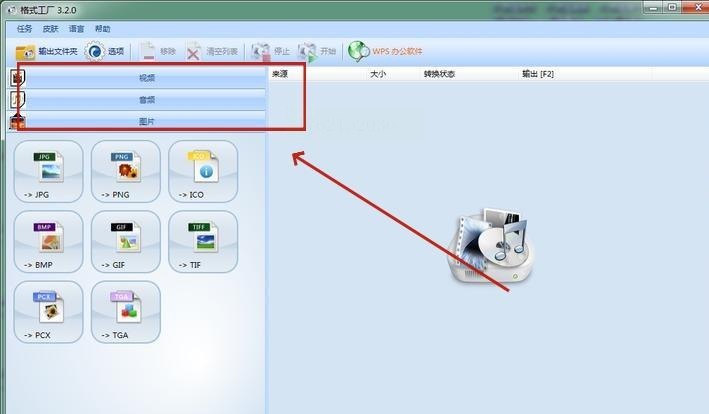
步骤一:运行牛学长转码大师,点击“添加文件”或直接将MKV视频拖入工作区。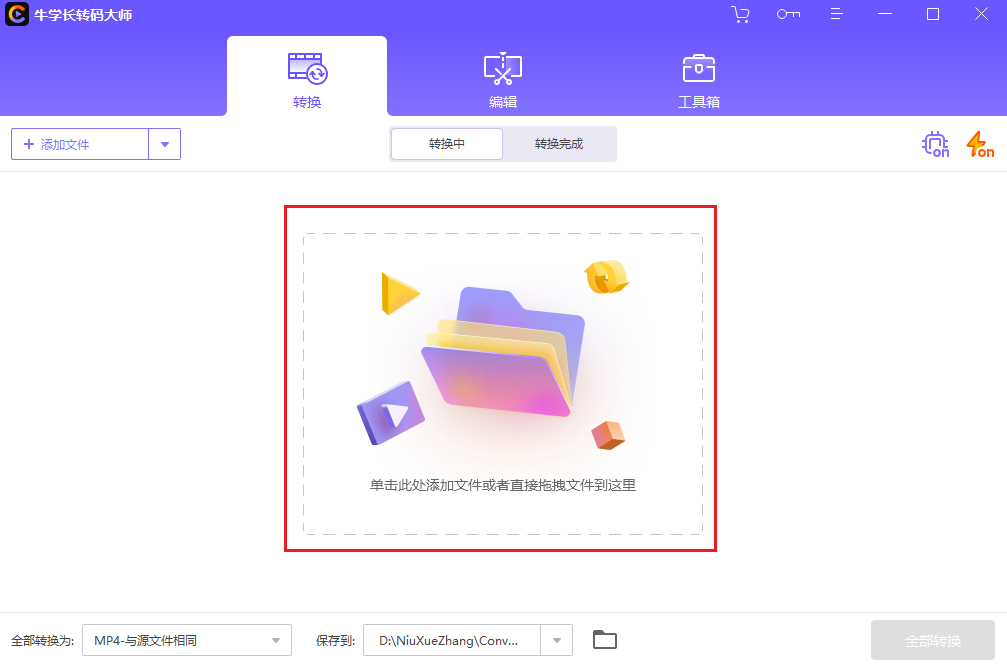
步骤二:在输出格式中选择MP4,并根据需求选择画质等级,如“原画质”或“高清”。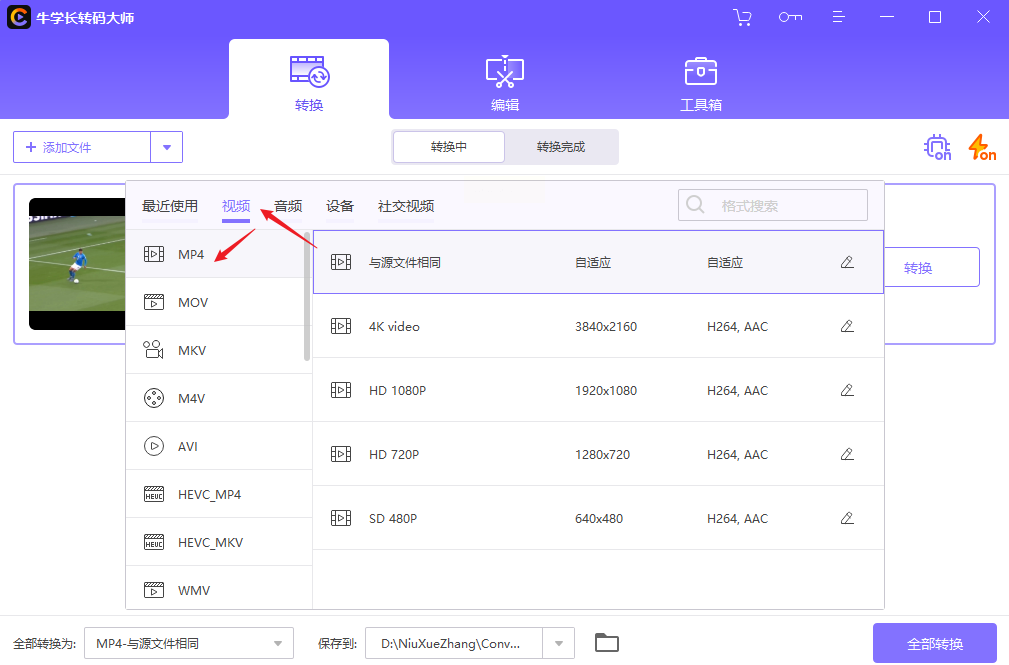
步骤三:确认设置无误后,点击“转换”按钮,软件会显示实时进度。
步骤四:转换结束后,在“已完成”列表中预览并查看视频效果。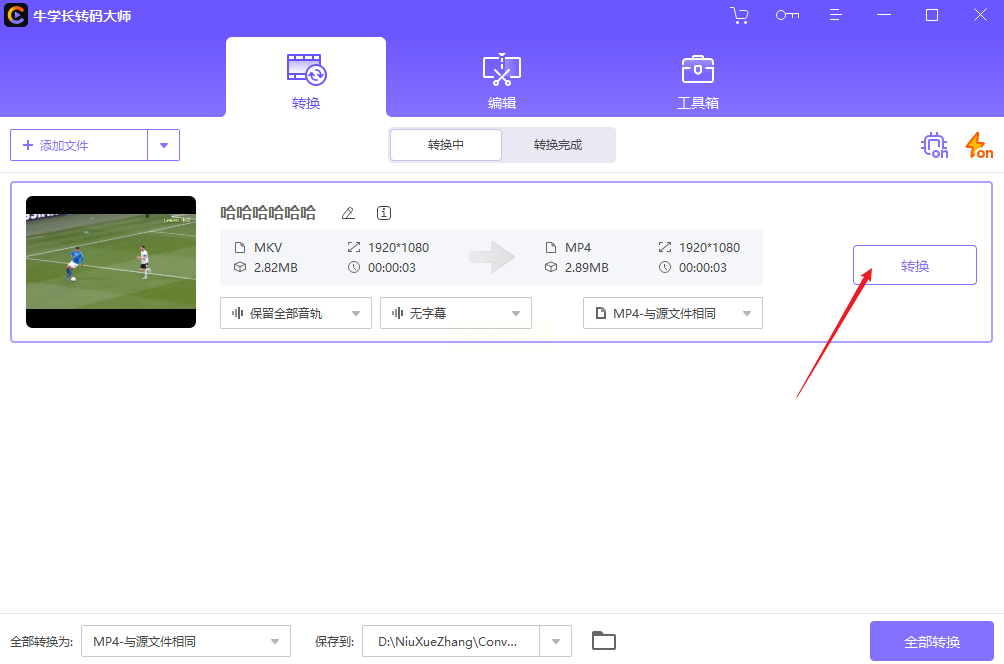
常见问题解答
- 转换后的视频出现音画不同步怎么办?
这通常源于编码器兼容性问题,可尝试在转换工具中调整音频采样率或更换编码预设。
- 批量转换时如何保证效率?
建议关闭其他大型程序,确保电脑内存充足,并选择支持硬件加速的转换工具。
- 转换后的文件体积变大是什么原因?
若未降低码率或选择了更高编码规格,文件体积可能增加,可在设置中调整比特率控制大小。
通过以上方法,用户可根据自身设备和需求灵活选择转换方式。需要注意的是,任何格式转换都可能涉及编码过程,因此建议在操作前备份原始文件,并在转换后对比画质细节。随着技术发展,现代转换工具已能较好地平衡效率与质量,用户只需掌握基本操作逻辑即可应对多数场景。如果在实践中遇到特殊问题,可参考工具自带的帮助文档或社区论坛获取进一步指导。
如果想要深入了解我们的产品,请到 汇帮科技官网 中了解更多产品信息!
没有找到您需要的答案?
不着急,我们有专业的在线客服为您解答!

请扫描客服二维码